退回 Data Box 并验证上传到 Azure 的数据
本教程介绍如何退回 Azure Data Box 和验证上传到 Azure 的数据。
在本教程中,你将了解如下主题:
- 先决条件
- 将 Data Box 寄送到 Azure
- 验证 Azure 中的数据上传
- 从 Data Box 中擦除数据
先决条件
在开始之前,请确保:
- 已完成教程:准备寄送 Azure Data Box。
- 数据复制到设备已完成,并且“准备交付”运行成功。
寄回 Data Box
根据要寄送设备的区域,过程会有所不同。 在许多国家/地区,可使用 Azure 托管交付或自我托管交付。
如果使用 Azure 托管交付,请执行以下步骤。
自行管理交付
订购 Azure Data Box 时,可选择“自我托管交付”选项。 有关详细步骤,请参阅使用自我托管交付。
“自我托管交付”功能仅在以下区域提供:
| 区域 | 区域 | 区域 | 区域 | 区域 |
|---|---|---|---|---|
| 中国东部 | 中国东部 2 | 中国北部 | 中国北部 2 | 中国北部 3 |
如果你在创建订单时选择了自我管理交付,请按照这些说明进行操作。
成功完成此步骤后,请记下 Data Box 本地 Web UI 的“准备交付”页上显示的授权代码。
关闭设备电源并拔下电缆。 将设备随附的电源线卷好并安全地放在设备后面。
准备好返回设备时,请使用以下模板将电子邮件发送到 Azure Data Box 运营团队。
To: adbops@microsoft.com Subject: Request for Azure Data Box drop-off for order: 'orderName' Body: 1. Order name 2. Authorization code available after Prepare to Ship has completed [Yes/No] 3. Contact name of the person dropping off. You will need to display a government-approved ID during the drop off.
验证数据是否已上传到 Azure
将 Data Box 设备连接到 Azure 数据中心网络后,数据会自动开始上传到 Azure。
Azure Data Box 服务会通过 Azure 门户通知数据复制已完成。
- 检查错误日志中是否包含任何错误,并采取相应的措施。
- 从源中删除数据之前,请确认数据已存储在存储帐户中。
从 Data Box 中擦除数据
上传到 Azure 完成后,Data Box 将根据 NIST SP 800-88 修订版 1 准则擦除其磁盘上的数据。
验证数据是否已上传到 Azure
当 Azure 收到并扫描该设备时,订单状态将更新为“已接收”。 然后,该设备将经受物理验证,以确定是否存在损坏或篡改迹象。
验证完成后,Data Box 将连接到 Azure 数据中心的网络。 数据复制将自动开始。 根据数据大小,复制操作可能需要几小时到几天的时间才能完成。 可以在门户中监视复制作业的进度。
查看上传时发生的复制错误
当由于发生不可重试的错误而导致文件无法上传时,系统会通知你查看错误,然后继续。 数据复制日志中会列出错误。
无法修复这些错误。 上传已完成但出错。 在尝试通过网络传输或新的导入订单操作再次上传之前,通知会告诉你需要解决的任何配置问题。 有关指导,请参阅查看从 Azure Data Box 和 Azure Data Box Heavy 设备上传时发生的复制错误。
在确认你已查看错误并已准备好继续时,将从设备中安全地清除数据。 订单将在 14 天后自动完成。 根据通知采取措施可以加快事务的处理速度。
若要查看不可重试的错误并继续处理订单,请执行以下操作:
在 Azure 门户中打开订单。
如果任何不可重试的错误阻止上传文件,你会看到以下通知。 当前订单状态将为“数据复制完成,但存在错误。设备挂起的数据已删除。”
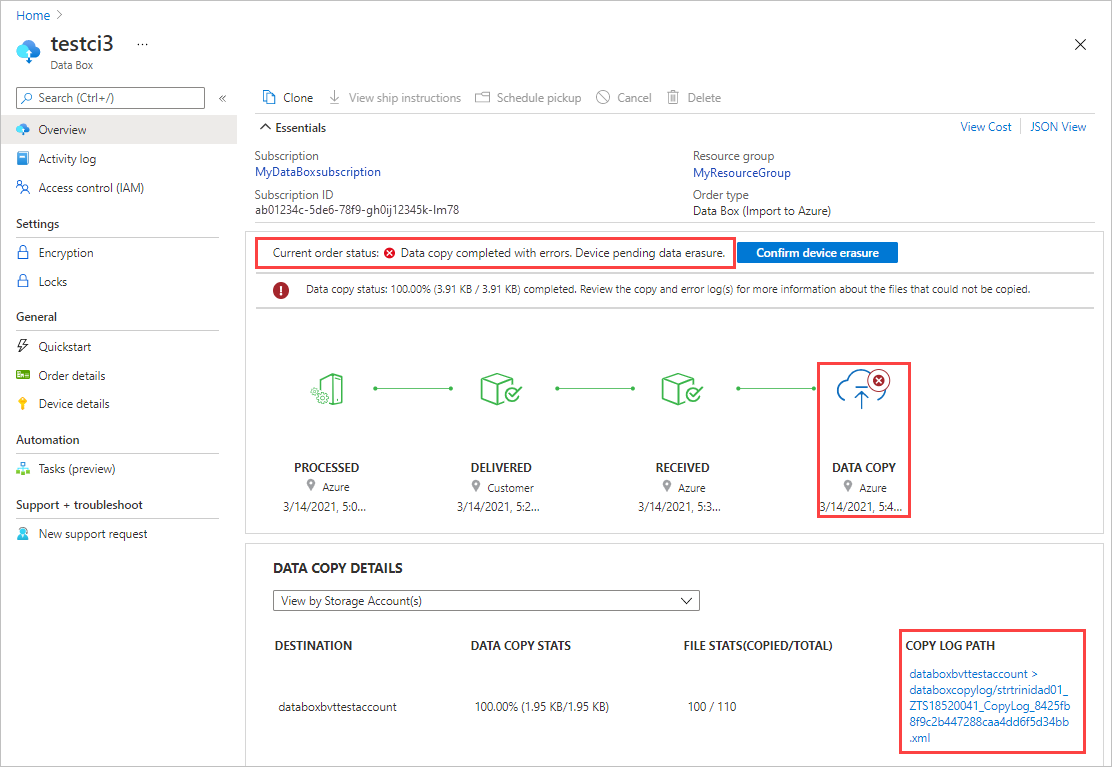
记下“数据复制详细信息”中的“复制日志路径” 。 你需要查看数据复制日志中的错误。
注意
如果在 Data Box 的存储帐户上设置防火墙规则,你可能无法使用 Azure 门户“概述”窗格中的“复制日志路径”访问复制日志 。 若要访问日志,请修改存储防火墙设置以允许当前系统,或使用防火墙网络中的系统。
选择“确认设备删除”以打开查看面板。
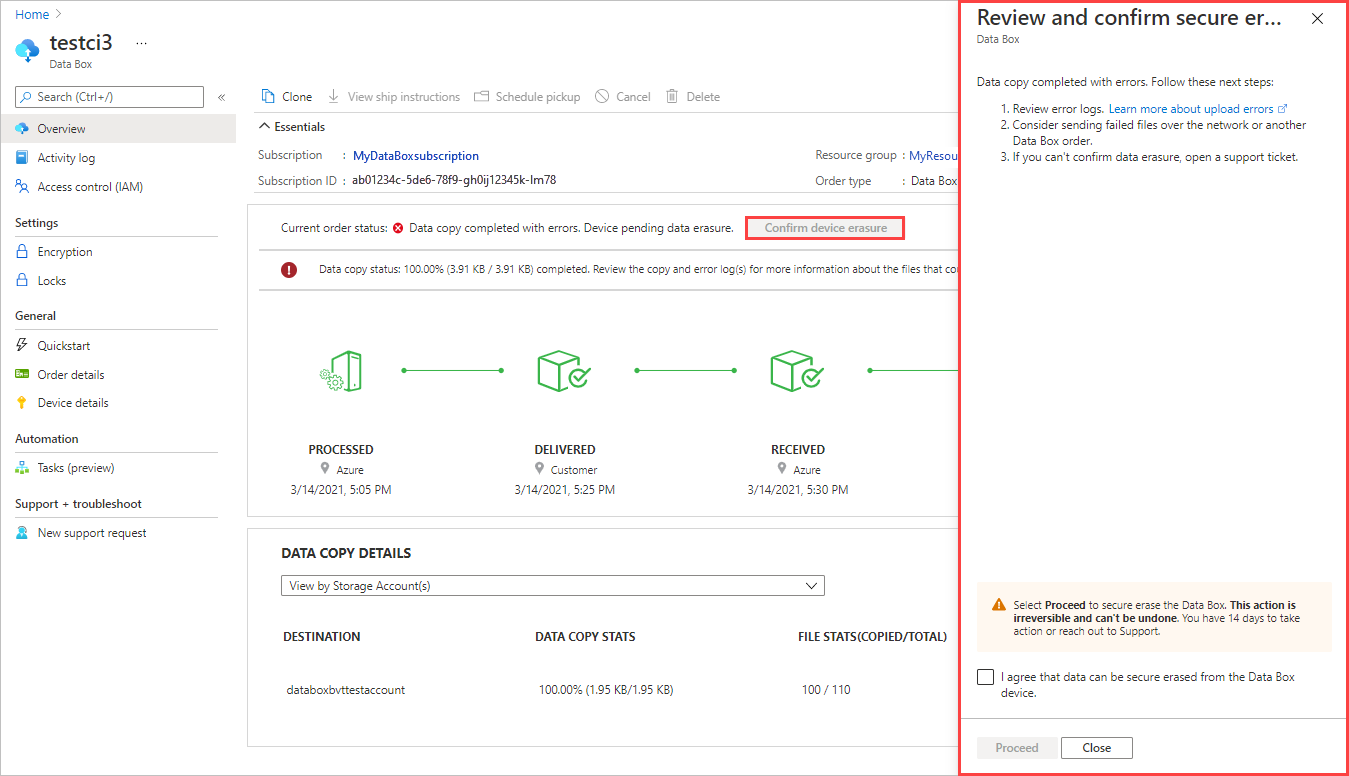
使用之前记下的复制日志路径来查看数据复制日志中的错误。 可以根据需要选择“关闭”以再次显示该路径。
在尝试通过网络传输或新的导入订单尝试再次上传之前,你需要解决所有配置问题。
查看错误后,请选中相应的复选框以确认你已准备好继续进行数据删除。 然后选择“继续”。
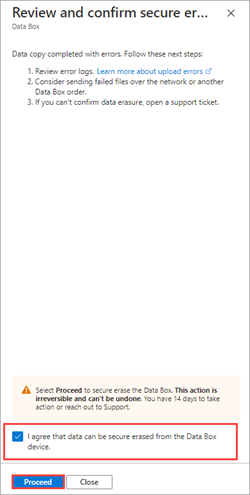
从设备中安全删除数据后,订单状态会更新为“复制完成,但存在错误”。
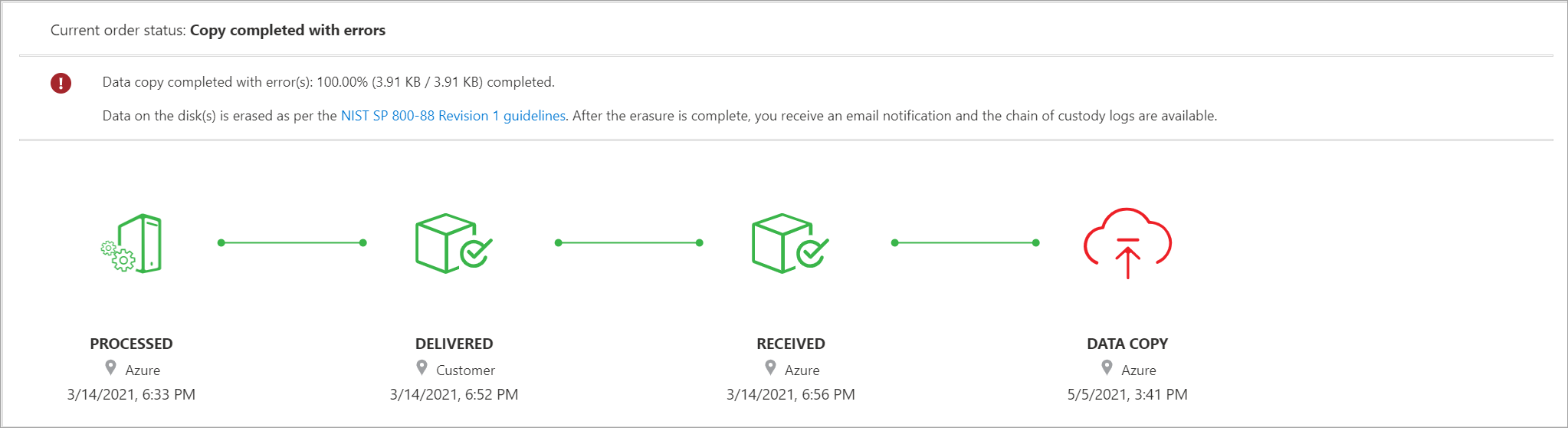
如果不执行任何操作,则该订单会在 14 天后自动完成。
验证数据是否已完成上传
数据上传完成后,订单状态将更新为“已完成”。
注意
在上传到 Azure 期间,会完成循环冗余检查 (CRC) 计算。 系统会比较从数据复制开始到完成数据上传为止的 CRC。 如果 CRC 不匹配,则表示相应的文件无法上传。
可以使用 CRC 校验和工具脚本将本地源数据的校验和与上传到 Azure 的数据进行比较。 可以从 Azure 示例下载该脚本。 有关详细信息,请参阅自述文件。
从源中删除数据之前,请确认数据已上传到 Azure。 你的数据可位于:
Azure 存储帐户。 将数据复制到 Data Box 时,数据将上传到 Azure 存储帐户中的以下路径之一:
对于块 blob 和页 blob:
https://<storage_account_name>.blob.core.chinacloudapi.cn/<containername>/files/a.txt对于 Azure 文件:
https://<storage_account_name>.file.core.chinacloudapi.cn/<sharename>/files/a.txt或者,可以转到 Azure 门户中的 Azure 存储帐户并从那里导航。
托管磁盘资源组。 创建托管磁盘时,VHD 作为页 blob 进行上传,然后转换为托管磁盘。 托管磁盘会附加到在创建排序时指定的资源组上。
如果在 Azure 中成功复制到托管磁盘,则可转到 Azure 门户中的“订单详细信息”,记下为托管磁盘指定的资源组 。
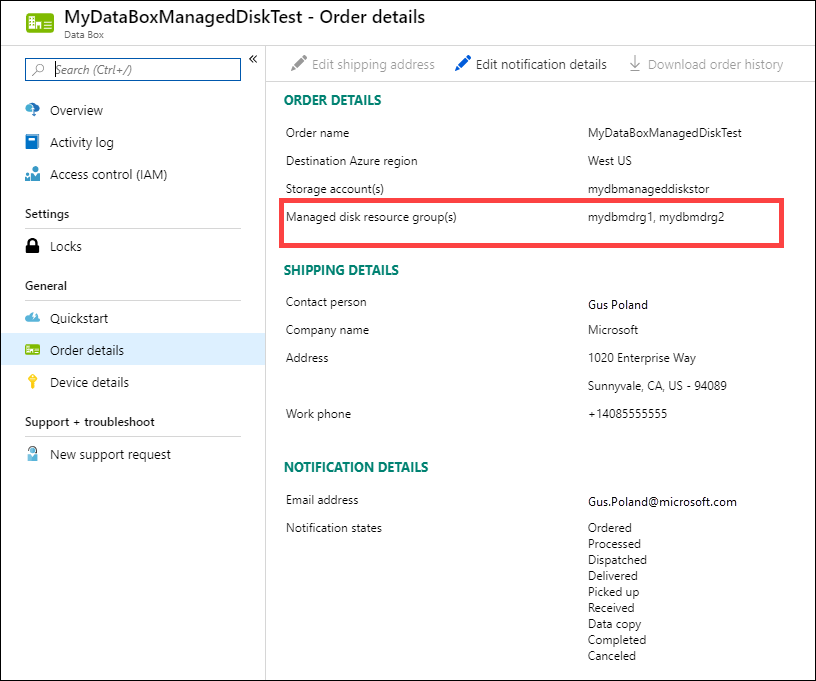
转到所记录的资源组,并找到你的托管磁盘。
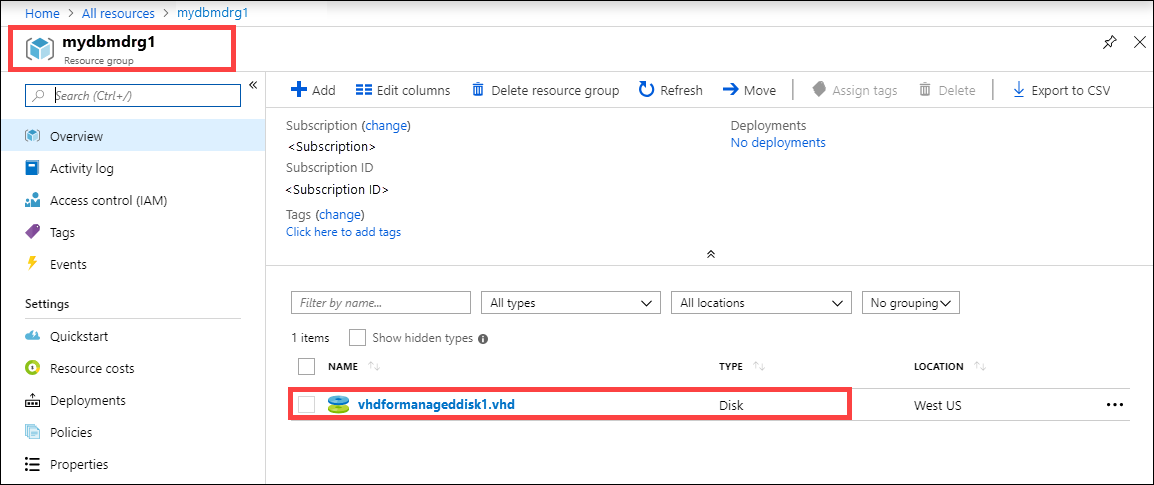
如果复制了 VHDX 或动态/差异 VHD,则 VHDX 或 VHD 会作为页 blob 上传到暂存存储帐户,但 VHD 转换到托管磁盘将失败。 请转到暂存“存储帐户”>“Blob”,然后选择相应的容器(标准 SSD、标准 HDD 或高级 SSD)。 VHD 作为页 blob 上传到暂存存储帐户并产生费用。
从 Data Box 中擦除数据
上传到 Azure 完成后,Data Box 将根据 NIST SP 800-88 修订版 1 准则擦除其磁盘上的数据。
后续步骤
本教程介绍了有关 Azure Data Box 的主题,例如:
- 先决条件
- 将 Data Box 寄送到 Microsoft
- 验证 Azure 中的数据上传
- 从 Data Box 中擦除数据
请转到以下文章,了解如何通过本地 Web UI 管理 Data Box。